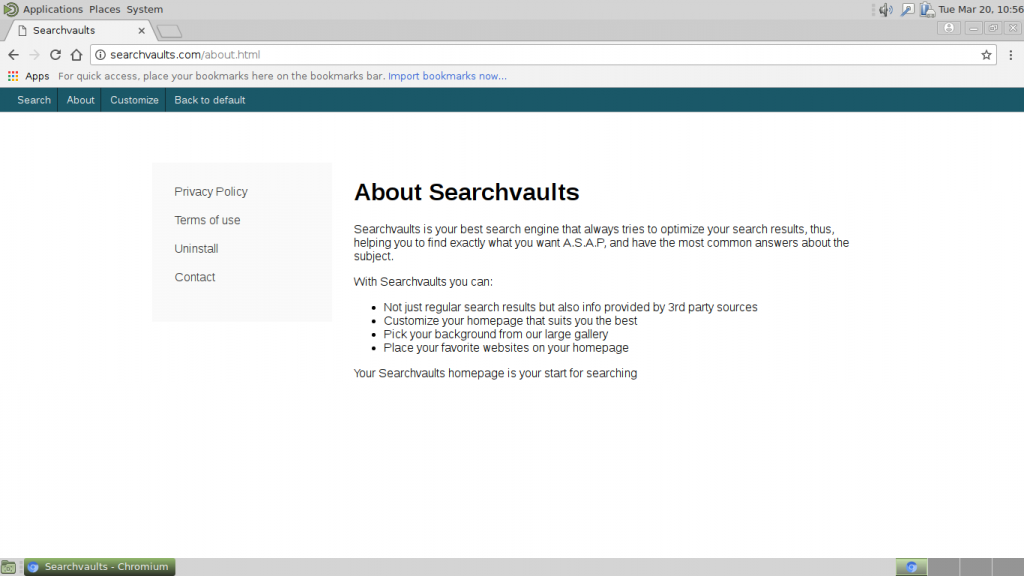L'articolo vi aiuterà a rimuovere Searchvaults.com completamente. Seguire le istruzioni di rimozione dirottatore del browser formulato alla fine di questo articolo.
Il dirottatore del browser Searchvaults.com è un'estensione del malware scoperto di recente che è stato fatto per i browser più diffusi. Ha lo scopo di reindirizzare le vittime ad una pagina di hacker controllato e rubare dati sensibili dai computer vittima.

Sommario minaccia
| Nome | Searchvaults.com |
| Tipo | Dirottatore del browser, PUP |
| breve descrizione | Il browser hijacker Searchvaults.com rappresenta un plugin per browser web dannoso che viene utilizzato per reindirizzare le vittime ad una pagina di hacker controllato. |
| Sintomi | la home page, nuova scheda e motore di ricerca di tutti i browser sarà cambiato in Searchvaults.com. In aggiunta i virus e altro malware possono essere installati durante il processo di iniziazione. |
| Metodo di distribuzione | Installazioni freeware, pacchetti in bundle |
| Detection Tool |
Verifica se il tuo sistema è stato interessato da malware
Scarica
Strumento di rimozione malware
|
| Esperienza utente | Iscriviti alla nostra Forum per discutere Searchvaults.com. |

Searchvaults.com - Modi di distribuzione
Searchaults.com è una pericolosa nuova estensione per il browser di malware che si sta diffondendo su varie fonti Internet. Uno dei modi più popolari per la diffusione di tali casi è la creazione di dirottatori pericolosi e diffondendo sui repository ufficiali dei browser web più utilizzati, come la Chrome Web Store per Google Chrome. I criminali dietro la minaccia di solito inviare descrizioni elaborate, screenshot e Ideos, al fine di ingannare i destinatari che l'estensione porterà utili nuove aggiunte al browser web o migliorare quelli già esistenti. Essi possono anche utilizzare contraffatti i commenti degli utenti e recensioni degli utenti.
Un'altra strategia è quella di incorporare il codice pericoloso in installatori software. Essi sono spesso distribuiti su portali di hacker-controllato che prende il testo e la grafica legittima da fonti legittime. I programmi di installazione truffa si realizza prendendo quelli veri dai rivenditori ufficiali e modificando i file da includere il codice malware. Nel caso più comune sono versioni gratuite o di prova di utilità, applicazioni creative o giochi.
Il browser hijacker searchvaults.com può essere installato anche attraverso vari script di malware. Essi sono di solito sotto forma di pop-up o banner e può essere posizionato in tutti i tipi di siti - portali, mercati della spesa o pagine di notizie.

Searchvaults.com - informazioni approfondite
Una volta che il codice del malware ha infettato il computer di destinazione che di solito modificare le impostazioni predefinite al fine di reindirizzare automaticamente le vittime ogni volta che i loro browser. Il codice è di solito reso compatibile con i browser più diffusi: Google Chrome, Mozilla Firefox, Safari, e Internet Explorer.
Le impostazioni modificate includono la home page predefinita, nuova pagina schede e dei motori di ricerca. Sembra che questa estensione particolare è legato ad un'altra minaccia precedente chiamata Photorito che utilizza la stessa tattica diffusione ed è probabilmente fatta dagli stessi sviluppatori. ATTENZIONE! Ricordiamo ai nostri lettori che l'uso di tali siti inserisce automaticamente tracking cookie e altre tecnologie legate alla macchina della vittima che inizia a inviare i dati ai controller degli hacker. A seconda degli obiettivi specifici possono essere utilizzati semplicemente per raccogliere informazioni sulle vittime.
Una volta installato il malware può avviare una serie di azioni pericolose contro gli obiettivi. Uno di questi è la possibilità di utilizzarlo come un meccanismo di carico utile per la distribuzione di tutti i tipi di virus, tra cui trojan e ransomware. configurazioni dirottatore avanzati possono portare alla seguente:
- modifiche del Registro - Ulteriori modifiche possono essere apportate al registro di Windows. Di solito dirottatori modificare solo i valori di configurazione del browser. In molti casi, le modifiche del Registro di sistema non possono essere facilmente risolti manualmente e questo rende più difficile per le vittime di ripristinare il proprio browser senza l'uso di una soluzione di qualità anti-spyware.
- Opzioni di avvio Modifiche - Quando il browser hijacker Searchaults.com è stato utilizzato in combinazione con un virus il codice contenuto in grado di modificare le opzioni di avvio per disattivare il menu di recupero.
- Minacce aggiuntive Deployment - Il browser hijacker Searchvaults.com possibile installare una varietà di minacce tra cui ransomware e trojan.
Uno dei fatti più preoccupanti circa questo tipo di file malware è il fatto che si impegnano un avanzato componente la raccolta di informazioni. E 'in grado di estrarre due principali tipi di dati. Il primo tipo è associato dati personali sugli utenti stessi vittima. Il modulo è configurato in modo tale per scoprire i dettagli che possono esporre la loro identità. stringhe Esempi sono i seguenti: nomi, indirizzo, numero di telefono, interessi, password e credenziali di account. L'altro tipo di dati che vengono hijackeed è classificato come dati anonimi. Esso comprende in primo luogo le informazioni sui componenti hardware disponibili e le applicazioni software installate, così come i valori di configurazione specifici.
Sembra che il dirottatore del browser searchvaults.com segue la strategia comune di impersonare servizi Internet noti. Una volta che le vittime vengono reindirizzati alla pagina di hacker controllato vedranno un modello di ricerca familiare. La pagina principale utilizza uno sfondo bianco ed è composto da due elementi:
- Barra superiore del menu - Essa mostra collegamenti al “A proposito di sezione”, opzioni di personalizzazione e la “torna al default” funzione. Prendendo questa funzione popolare da altri motori di ricerca i visitatori possono essere manipolati a pensare che questo è un sito legitmate.
- Main Box Search Engine - Si trova al centro della pagina ed è fatto per attirare l'attenzione della vittima. Essa mostra una piccola immagine logo con la casella di ricerca. Sotto di essa sono collocati i collegamenti griglia in stile ai servizi web più popolari.
E 'importante notare che i collegamenti di servizi web disponibili sono di solito affiliato o truffa quelli. Nel primo caso gli hacker fanno profitto attraverso la promozione di loro attraverso il loro sito. Il secondo attacco si avvale di schemi di phishing elaborati che possono essere uniti attraverso questo tipo di virus. Al momento il sito visualizza i collegamenti ai seguenti servizi:
Facebook, YouTube, Cinguettio, Gmail, LinkedIn, Netflix, Contrazione, Prenotazione

Searchvaults.com - Privacy Policy
Il Condizioni d'uso e politica sulla riservatezza documenti disponibili sotto la “Su” menù fornito ulteriori dettagli sui pericoli di utilizzo del sito. Non ci sono informazioni sulla società dietro il sito, la nota di copyright elenca semplicemente Searchvaults.com luogo. Il sito impone l'uso di biscotti che traccia le interazioni degli utenti con il sito. Utilizzando altre tecnologie di rilevamento dei controller criminali possono ottenere dati come il seguente:
- Informazioni personali - Nomi, e-mail, età, genere, indirizzo, numeri di telefono, login nomi e le password o altre informazioni di identificazione automatica.
- Preferenze privati - interessi degli utenti specifici.
- Interazioni del sito - Tutti i dell'utilizzo del sito web viene registrato per scopi analitici.
- Informazione demografica - I dati come l'età e la posizione delle vittime viene registrato e rappresenta una parte essenziale del profilo della vittima.
I profili delle vittime è registrato in una banca dati che può essere condivisa con altri partner e aziende.

Rimuovere Searchvaults.com Redirect
Rimuovere Searchvaults.com manualmente dal computer, seguire le istruzioni passo-passo di rimozione indicati di seguito. Nel caso in cui la rimozione manuale non sbarazzarsi del dirottatore del browser del tutto, si dovrebbe cercare e rimuovere eventuali oggetti rimasti con uno strumento anti-malware avanzato. Tale software aiuta a mantenere il computer sicuro in futuro.
- Windows
- Mac OS X
- Google Chrome
- Mozilla Firefox
- Microsoft Edge
- Safari
- Internet Explorer
- Interrompi i popup push
Come rimuovere Searchvaults.com da Windows.
Passo 1: Scansione per Searchvaults.com con SpyHunter Anti-Malware Strumento



Passo 2: Avvia il PC in modalità provvisoria





Passo 3: Disinstallare Searchvaults.com e relativo software da Windows
Passaggi di disinstallazione per Windows 11



Passaggi di disinstallazione per Windows 10 e versioni precedenti
Ecco un metodo in pochi semplici passi che dovrebbero essere in grado di disinstallare maggior parte dei programmi. Non importa se si utilizza Windows 10, 8, 7, Vista o XP, quei passi otterrà il lavoro fatto. Trascinando il programma o la relativa cartella nel cestino può essere un molto cattiva decisione. Se lo fai, frammenti di programma vengono lasciati, e che possono portare al lavoro instabile del PC, errori con le associazioni di tipo file e altre attività spiacevoli. Il modo corretto per ottenere un programma dal computer è di disinstallarlo. Per fare questo:


 Seguire le istruzioni di cui sopra e vi disinstallare correttamente maggior parte dei programmi.
Seguire le istruzioni di cui sopra e vi disinstallare correttamente maggior parte dei programmi.
Passo 4: Pulisci tutti i registri, Created by Searchvaults.com on Your PC.
I registri di solito mirati di macchine Windows sono i seguenti:
- HKEY_LOCAL_MACHINE Software Microsoft Windows CurrentVersion Run
- HKEY_CURRENT_USER Software Microsoft Windows CurrentVersion Run
- HKEY_LOCAL_MACHINE Software Microsoft Windows CurrentVersion RunOnce
- HKEY_CURRENT_USER Software Microsoft Windows CurrentVersion RunOnce
È possibile accedere aprendo l'editor del registro di Windows e l'eliminazione di tutti i valori, creato da Searchvaults.com lì. Questo può accadere seguendo la procedura sotto:


 Mancia: Per trovare un valore virus creato, è possibile fare clic destro su di esso e fare clic su "Modificare" per vedere quale file è impostato per funzionare. Se questa è la posizione file del virus, rimuovere il valore.
Mancia: Per trovare un valore virus creato, è possibile fare clic destro su di esso e fare clic su "Modificare" per vedere quale file è impostato per funzionare. Se questa è la posizione file del virus, rimuovere il valore.
Video Removal Guide for Searchvaults.com (Windows).
Sbarazzarsi di Searchvaults.com da Mac OS X.
Passo 1: Uninstall Searchvaults.com and remove related files and objects





Il Mac ti mostrerà un elenco di elementi che si avvia automaticamente quando si accede. Cercare eventuali applicazioni sospette identici o simili a Searchvaults.com. Controllare l'applicazione che si desidera interrompere l'esecuzione automatica e quindi selezionare sul Meno ("-") icona per nasconderlo.
- Vai a mirino.
- Nella barra di ricerca digitare il nome della app che si desidera rimuovere.
- Al di sopra della barra di ricerca cambiare i due menu a tendina per "File di sistema" e "Sono inclusi" in modo che è possibile vedere tutti i file associati con l'applicazione che si desidera rimuovere. Tenete a mente che alcuni dei file non possono essere correlati al app in modo da essere molto attenti che i file si elimina.
- Se tutti i file sono correlati, tenere il ⌘ + A per selezionare loro e poi li di auto "Trash".
Nel caso in cui non è possibile rimuovere Searchvaults.com via Passo 1 sopra:
Nel caso in cui non è possibile trovare i file dei virus e gli oggetti nelle applicazioni o altri luoghi che abbiamo sopra riportati, si può cercare manualmente per loro nelle Biblioteche del Mac. Ma prima di fare questo, si prega di leggere il disclaimer qui sotto:



Puoi ripetere la stessa procedura con il seguente altro Biblioteca directory:
→ ~ / Library / LaunchAgents
/Library / LaunchDaemons
Mancia: ~ è lì apposta, perché porta a più LaunchAgents.
Passo 2: Scan for and remove Searchvaults.com files from your Mac
Quando si trovano ad affrontare problemi sul vostro Mac come un risultato di script indesiderati e programmi come Searchvaults.com, il modo consigliato di eliminare la minaccia è quello di utilizzare un programma anti-malware. SpyHunter per Mac offre funzionalità di sicurezza avanzate insieme ad altri moduli che miglioreranno la sicurezza del tuo Mac e la proteggeranno in futuro.
Video Removal Guide for Searchvaults.com (Mac)
Rimuovere Searchvaults.com da Google Chrome.
Passo 1: Avvia Google Chrome e apri il menu a discesa

Passo 2: Spostare il cursore sopra "Strumenti" e poi dal menu esteso scegliere "Estensioni"

Passo 3: Dal aperto "Estensioni" menu di individuare l'estensione indesiderata e fare clic sul suo "Rimuovere" pulsante.

Passo 4: Dopo l'estensione viene rimossa, riavviare Google Chrome chiudendo dal rosso "X" pulsante in alto a destra e iniziare di nuovo.
Cancella Searchvaults.com da Mozilla Firefox.
Passo 1: Avviare Mozilla Firefox. Aprire la finestra del menu:

Passo 2: Selezionare il "Componenti aggiuntivi" icona dal menu.

Passo 3: Selezionare l'estensione indesiderata e fare clic su "Rimuovere"

Passo 4: Dopo l'estensione viene rimossa, riavviare Mozilla Firefox chiudendo dal rosso "X" pulsante in alto a destra e iniziare di nuovo.
Disinstallare Searchvaults.com da Microsoft Edge.
Passo 1: Avviare il browser Edge.
Passo 2: Apri il menu a tendina facendo clic sull'icona nell'angolo in alto a destra.

Passo 3: Dal menu a discesa selezionare "Estensioni".

Passo 4: Scegli l'estensione dannosa sospetta che desideri rimuovere, quindi fai clic sull'icona a forma di ingranaggio.

Passo 5: Rimuovere l'estensione dannosa scorrendo verso il basso e quindi facendo clic su Disinstalla.

Rimuovere Searchvaults.com da Safari
Passo 1: Avvia l'app Safari.
Passo 2: Dopo avere posizionato il cursore del mouse nella parte superiore dello schermo, fai clic sul testo di Safari per aprire il suo menu a discesa.
Passo 3: Dal menu, clicca su "Preferenze".

Passo 4: Dopo di che, seleziona la scheda "Estensioni".

Passo 5: Fare clic una volta sulla estensione che si desidera rimuovere.
Passo 6: Fare clic su "Disinstalla".

Una finestra pop-up che chiede conferma per disinstallare l'estensione. Selezionare 'Uninstall' di nuovo, e la Searchvaults.com verrà rimosso.
Elimina Searchvaults.com da Internet Explorer.
Passo 1: Avviare Internet Explorer.
Passo 2: Fare clic sull'icona a forma di ingranaggio denominata "Strumenti" per aprire il menu a discesa e selezionare "Gestisci componenti aggiuntivi"

Passo 3: Nella finestra "Gestisci componenti aggiuntivi".

Passo 4: Seleziona l'estensione che desideri rimuovere, quindi fai clic su "Disabilita". Una finestra pop-up apparirà per informarvi che si sta per disattivare l'estensione selezionata, e alcuni altri componenti aggiuntivi potrebbero essere disattivate pure. Lasciare tutte le caselle selezionate, e fai clic su "Disabilita".

Passo 5: Dopo l'estensione indesiderato è stato rimosso, riavvia Internet Explorer chiudendolo dal pulsante rosso "X" situato nell'angolo in alto a destra e riavvialo.
Rimuovi le notifiche push dai tuoi browser
Disattiva le notifiche push da Google Chrome
Per disabilitare eventuali notifiche push dal browser Google Chrome, si prega di seguire i passi di seguito:
Passo 1: Vai a Impostazioni in Chrome.

Passo 2: In Impostazioni, selezionare “Impostazioni avanzate":

Passo 3: Fare clic su "Le impostazioni del contenuto":

Passo 4: Aperto "notifiche":

Passo 5: Fare clic sui tre punti e scegliere Blocca, Modificare o rimuovere le opzioni:

Rimuovere le notifiche push su Firefox
Passo 1: Vai a Opzioni di Firefox.

Passo 2: Vai alle impostazioni", digitare "notifiche" nella barra di ricerca e fare clic "Impostazioni":

Passo 3: Fai clic su "Rimuovi" su qualsiasi sito in cui desideri che le notifiche vengano eliminate e fai clic su "Salva modifiche"

Interrompi le notifiche push su Opera
Passo 1: In Opera, stampa ALT + P per andare su Impostazioni.

Passo 2: In Setting search, digitare "Contenuto" per accedere alle impostazioni del contenuto.

Passo 3: Notifiche aperte:

Passo 4: Fai lo stesso che hai fatto con Google Chrome (spiegato di seguito):

Elimina le notifiche push su Safari
Passo 1: Apri le preferenze di Safari.

Passo 2: Scegli il dominio da cui ti piacciono i push pop-up e passa a "Negare" da parte di "permettere".
Searchvaults.com-FAQ
What Is Searchvaults.com?
The Searchvaults.com threat is adware or virus redirect del browser.
Potrebbe rallentare notevolmente il computer e visualizzare annunci pubblicitari. L'idea principale è che le tue informazioni vengano probabilmente rubate o che più annunci vengano visualizzati sul tuo dispositivo.
I creatori di tali app indesiderate lavorano con schemi pay-per-click per fare in modo che il tuo computer visiti siti Web rischiosi o diversi tipi che potrebbero generare loro fondi. Questo è il motivo per cui non si preoccupano nemmeno dei tipi di siti Web visualizzati negli annunci. Questo rende il loro software indesiderato indirettamente rischioso per il tuo sistema operativo.
What Are the Symptoms of Searchvaults.com?
Ci sono diversi sintomi da cercare quando questa particolare minaccia e anche le app indesiderate in generale sono attive:
Sintomo #1: Il tuo computer potrebbe rallentare e avere scarse prestazioni in generale.
Sintomo #2: Hai delle barre degli strumenti, componenti aggiuntivi o estensioni sui browser Web che non ricordi di aver aggiunto.
Sintomo #3: Vedi tutti i tipi di annunci, come i risultati di ricerca supportati da pubblicità, pop-up e reindirizzamenti per apparire casualmente.
Sintomo #4: Vedi le app installate sul tuo Mac in esecuzione automaticamente e non ricordi di averle installate.
Sintomo #5: Vedi processi sospetti in esecuzione nel tuo Task Manager.
Se vedi uno o più di questi sintomi, quindi gli esperti di sicurezza consigliano di controllare la presenza di virus nel computer.
Quali tipi di programmi indesiderati esistono?
Secondo la maggior parte dei ricercatori di malware ed esperti di sicurezza informatica, le minacce che attualmente possono colpire il tuo dispositivo possono essere software antivirus non autorizzato, adware, browser hijacker, clicker, ottimizzatori falsi e qualsiasi forma di PUP.
Cosa fare se ho un "virus" like Searchvaults.com?
Con poche semplici azioni. Innanzitutto, è imperativo seguire questi passaggi:
Passo 1: Trova un computer sicuro e collegalo a un'altra rete, non quello in cui è stato infettato il tuo Mac.
Passo 2: Cambiare tutte le password, a partire dalle tue password e-mail.
Passo 3: consentire autenticazione a due fattori per la protezione dei tuoi account importanti.
Passo 4: Chiama la tua banca a modificare i dati della carta di credito (codice segreto, eccetera) se hai salvato la tua carta di credito per acquisti online o hai svolto attività online con la tua carta.
Passo 5: Assicurati che chiama il tuo ISP (Provider o operatore Internet) e chiedi loro di cambiare il tuo indirizzo IP.
Passo 6: Cambia il tuo Password Wi-Fi.
Passo 7: (Opzionale): Assicurati di scansionare tutti i dispositivi collegati alla tua rete alla ricerca di virus e ripeti questi passaggi per loro se sono interessati.
Passo 8: Installa anti-malware software con protezione in tempo reale su ogni dispositivo che hai.
Passo 9: Cerca di non scaricare software da siti di cui non sai nulla e stai alla larga siti web di bassa reputazione generalmente.
Se segui questi consigli, la tua rete e tutti i dispositivi diventeranno significativamente più sicuri contro qualsiasi minaccia o software invasivo delle informazioni e saranno privi di virus e protetti anche in futuro.
How Does Searchvaults.com Work?
Una volta installato, Searchvaults.com can raccogliere dati utilizzando tracker. Questi dati riguardano le tue abitudini di navigazione sul web, come i siti web che visiti e i termini di ricerca che utilizzi. Viene quindi utilizzato per indirizzarti con annunci pubblicitari o per vendere le tue informazioni a terzi.
Searchvaults.com can also scaricare altro software dannoso sul tuo computer, come virus e spyware, che può essere utilizzato per rubare le tue informazioni personali e mostrare annunci rischiosi, che potrebbero reindirizzare a siti di virus o truffe.
Is Searchvaults.com Malware?
La verità è che i PUP (adware, browser hijacker) non sono virus, ma potrebbe essere altrettanto pericoloso poiché potrebbero mostrarti e reindirizzarti a siti Web di malware e pagine di truffe.
Molti esperti di sicurezza classificano i programmi potenzialmente indesiderati come malware. Ciò è dovuto agli effetti indesiderati che i PUP possono causare, come la visualizzazione di annunci intrusivi e la raccolta di dati dell'utente senza la conoscenza o il consenso dell'utente.
About the Searchvaults.com Research
I contenuti che pubblichiamo su SensorsTechForum.com, this Searchvaults.com how-to removal guide included, è il risultato di ricerche approfondite, duro lavoro e la dedizione del nostro team per aiutarti a rimuovere lo specifico, problema relativo all'adware, e ripristinare il browser e il sistema informatico.
How did we conduct the research on Searchvaults.com?
Si prega di notare che la nostra ricerca si basa su un'indagine indipendente. Siamo in contatto con ricercatori di sicurezza indipendenti, grazie al quale riceviamo aggiornamenti quotidiani sugli ultimi malware, adware, e definizioni di browser hijacker.
Inoltre, the research behind the Searchvaults.com threat is backed with VirusTotal.
Per comprendere meglio questa minaccia online, si prega di fare riferimento ai seguenti articoli che forniscono dettagli informati.